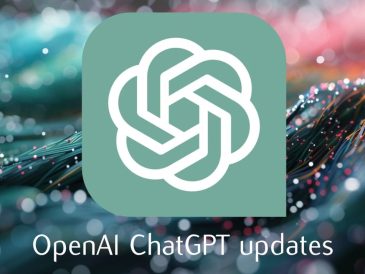Over tid kan Windows 10 blive langsom, haltende og ikke reagerer, hvilket kan være frustrerende for brugerne. Der er dog flere måder at optimere styresystemets ydeevne på og gøre det hurtigere. I denne artikel vil vi udforske de bedste måder at gøre Windows 10 hurtigere og forbedre ydeevnen.
Hvordan fremskyndes Windows 10?
Windows 10 er et meget brugt operativsystem, men det kan blive langsomt over tid på grund af forskellige faktorer såsom forældede drivere, for mange opstartsprogrammer, unødvendige filer og andre problemer. Det er derfor vigtigt at tage skridt til at forbedre systemets ydeevne, da dette kan føre til bedre produktivitet og en bedre overordnet brugeroplevelse.
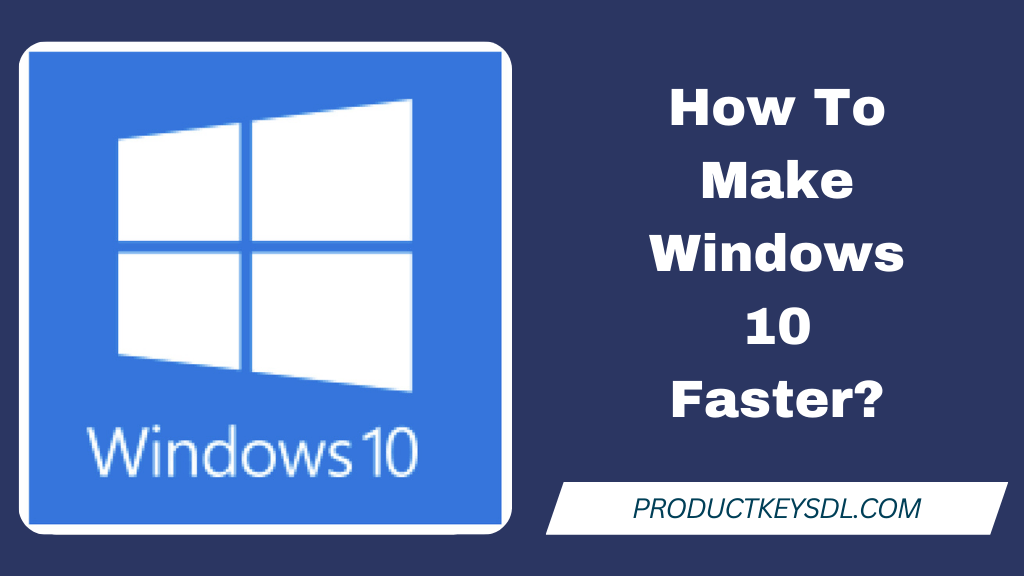
Fjernelse af unødvendige programmer og filer
En af de mest effektive måder at gøre Windows 10 hurtigere på er at fjerne unødvendige programmer og filer. Over tid kan din computer akkumulere forskellige unødvendige filer, som kan optage plads og gøre din computer langsommere. Det er derfor vigtigt regelmæssigt at slette alle uønskede eller ubrugte programmer og filer. Det er nødvendigt for den bedste ydeevne at aktivere systemet ved hjælp af den serielle nøgle til Windows 10.
Afinstallation af ubrugte programmer
Følg disse trin for at afinstallere ubrugte programmer:
- Tryk på Windows-tasten + X, og vælg derefter "Apps og funktioner"
- Vælg det program, du vil afinstallere, og klik på "Afinstaller"
- Følg instruktionerne for at fjerne programmet.
Sletning af unødvendige filer
Følg disse trin for at slette unødvendige filer:
- Tryk på Windows-tasten + R og skriv "temp"
- Slet alle filer fra den midlertidige mappe.
- Gentag denne proces med følgende mapper: %temp%, prefetch og recent.
Deaktivering af opstartsprogrammer
Når din computer starter op, kører den muligvis flere programmer i baggrunden, hvilket kan sænke opstartstiden og den generelle ydeevne. Så det er vigtigt at deaktivere alle unødvendige opstartsprogrammer for at forbedre ydeevnen.
Følg disse trin for at deaktivere opstartsprogrammer:
- Tryk på Windows-tasten + X, og vælg derefter "Task Manager"
- Klik på fanen "Start".
- Vælg alle unødvendige programmer og klik på "Deaktiver".
Driver opdatering
Forældede eller beskadigede drivere kan forårsage forskellige problemer, såsom langsom ydeevne, nedbrud og fejl. Det er derfor vigtigt at holde dine drivere opdateret for at sikre den bedste ydeevne.
Følg disse trin for at opdatere driverne:
- Tryk på Windows-tasten + X, og vælg derefter "Enhedshåndtering"
- Højreklik på den enhed, du vil opdatere, og vælg "Opdater driver".
- Følg instruktionerne for at installere den nyeste driver.
Harddisk defragmentering
Fragmentering opstår, når filer gemmes i forskellige dele af harddisken, hvilket sænker læse- og skrivehastigheden. Det er derfor vigtigt at defragmentere din harddisk regelmæssigt for at forbedre ydeevnen.
Følg disse trin for at defragmentere din harddisk:
- Tryk på Windows-tasten + X, og vælg derefter "Diskdefragmentering"
- Vælg den harddisk, du vil defragmentere, og klik på "Optimer".
Justering af visuelle effekter
Visuelle effekter såsom animationer og skygger kan også sænke din computers ydeevne. Det er derfor vigtigt at justere dem for at forbedre ydeevnen.
Følg disse trin for at justere de visuelle effekter:
- Tryk på Windows-tasten + X, og vælg derefter "System"
- Klik på "Avancerede systemindstillinger"
- Klik på "Indstillinger" under fanen "Ydeevne".
- Vælg "Juster for bedste ydeevne."
Hardware opgradering
Hvis din computer stadig er langsom efter at have prøvet ovenstående metoder, kan det være tid til at opgradere din hardware. Opgradering af RAM, harddisk eller endda processor kan forbedre din computers ydeevne betydeligt. Efter Efter at have opgraderet al hardware, skal du genaktivere Windows 10 efter en hardwareændring.
Konklusion
Afslutningsvis er der flere måder at gøre Windows 10 hurtigere og forbedre ydeevnen. Fjernelse af unødvendige programmer og filer, deaktivering af opstartsprogrammer, opdatering af drivere, defragmentering af harddisken, justering af visuelle effekter og opgradering af hardware er alle effektive metoder til at optimere computerens ydeevne. Ved at følge disse trin kan du nyde en hurtigere og mere jævn computeroplevelse.
Ofte stillede spørgsmål (FAQ)
Hvor ofte skal jeg defragmentere min harddisk?
Det anbefales at defragmentere din harddisk hver 1-3 måned, afhængig af brug.
Vil deaktivering af startprogrammer påvirke min computers funktionalitet?
Nej, deaktivering af startprogrammer vil ikke påvirke din computers funktionalitet. Det vil kun forbedre opstartstiden og den samlede ydeevne.
Kan jeg opgradere min hardware selv, eller har jeg brug for professionel hjælp?
Det er muligt at opgradere din hardware på egen hånd, men det anbefales at søge professionel hjælp, især hvis du ikke er fortrolig med computerhardware.
Hvad er minimumskravet til RAM for Windows 10?
Minimumskravet til RAM for Windows 10 er 2 GB for 64-bit-systemer og 1 GB for 32-bit-systemer.
Hvor lang tid tager det at opdatere drivere?
Det afhænger af driverstørrelsen og downloadhastigheden, men det tager normalt et par minutter at installere en driveropdatering.
Læs mere guide:
- Sådan rydder du cache på Windows 10
- Hvordan genaktiveres Windows 10 efter en hardwareændring?
- Sådan rettes unmountable boot Volume i Windows 10, 8, 7
- Død kritisk proces i Windows 10: hvordan løser man det?
- Sådan rettes Windows Update-fejl 0x800703ee i Windows 10?
- 8 løsninger til at rette Msvbvm50.dll manglende fejl på Windows 10